
Руководство по устранению неполадок: как исправить телефон Android не обслуживается

Когда Android сообщает об отсутствии службы, это означает, что ваше устройство Android не может подключиться к оператору сотовой сети. В этом случае вы не сможете путешествовать по Интернету или даже позвонить кому-нибудь. В любом случае вам не стоит слишком беспокоиться, поскольку существует множество эффективных способов решения этой проблемы.
Вы также можете узнать, почему телефон показывает «нет связи» вместо уровня сигнала. Пожалуйста, следуйте нашему руководству, чтобы вернуть свой телефон в сеть.
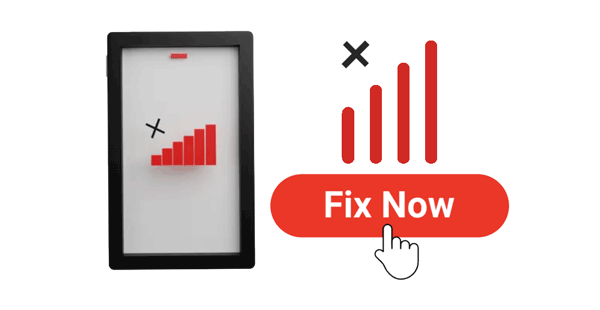
Причин, по которым на телефоне Android отображается сообщение «нет обслуживания», может быть несколько. Вот некоторые распространенные возможности:
Проблемы с покрытием сети : местоположение телефона может быть не покрыто сотовой сетью или сигнал может быть очень слабым, особенно в отдаленных районах, подвалах или местах с помехами, например в лифтах.
Проблемы с системными настройками : неправильные настройки, такие как режим полета, сотовые данные или настройки роуминга, или неточные настройки времени и даты на телефоне.
Проблемы с SIM-картой . Возможно, SIM-карта повреждена или неправильно установлена в телефоне.
Проблемы с аппаратным обеспечением телефона : неисправный слот для SIM-карты в телефоне или проблемы с аппаратным обеспечением самого телефона.
Прерывание обслуживания оператора связи . Сбои сетевого оборудования или неправильное обслуживание со стороны оператора связи могут привести к прерыванию обслуживания, например, сбои базовой станции или обновление сети.
Проблемы с учетной записью . Аномалии с учетной записью телефона, такие как просроченные платежи или неудачная аутентификация, также могут привести к прекращению обслуживания.
Ограничения роуминга . Если телефон находится в роуминге, он может не обслуживаться из-за ограничений роуминга или проблем с покрытием сети оператора связи.
Android говорит, что нет службы, и как это исправить? В большинстве случаев вы можете попробовать несколько быстрых и простых способов решения проблемы. Нет никакой гарантии, какой метод подойдет вам, но вам следует продолжать пробовать следующие методы, пока проблема не будет решена:
В мире технических проблем есть классическое решение: перезагрузка устройства. Это простое действие иногда может чудесным образом решить проблемы. В ситуации, когда на телефоне Android отображается сообщение «нет обслуживания», перезагрузка может устранить временные сбои программного обеспечения и помочь телефону повторно подключиться к сетевым вышкам. Просто удерживайте кнопку питания, выберите опцию «Перезагрузить» и дайте телефону полностью выключиться, прежде чем снова включить его. Этот процесс обновит память телефона, закроет работающие приложения и восстановит вашу службу.

Как исправить отсутствие обслуживания и сообщения SOS на Android ? Перейдите в другое место и посмотрите, улучшится ли сигнал. Если вы находитесь в отдаленном районе или в районе со слабым сигналом, рассмотрите возможность переезда в место с лучшим покрытием сети.
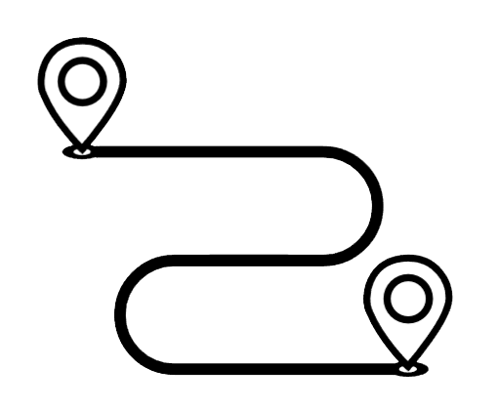
Отключение режима полета — еще один простой способ исправить телефоны Android , которые сообщают об отсутствии обслуживания. Если он включен, ваш телефон не сможет подключиться к сотовой сети. Просто вытащите меню панели уведомлений, найдите его и убедитесь, что опция «Режим полета» неактивна (что означает, что она отключена). Это позволит вашему телефону подключиться к сотовой сети и потенциально может решить проблему «нет обслуживания».

Когда на вашем телефоне Android отображается сообщение «Нет обслуживания», одним из эффективных способов решения проблемы «Мобильная сеть недоступна» является выбор оператора сети вручную. Вы можете следовать инструкциям ниже, чтобы выполнить эту операцию:
Шаг 1. Откройте приложение «Настройки» на своем устройстве Android .
Шаг 2. Прокрутите вниз и нажмите «Подключения» или «Беспроводные сети» в зависимости от структуры меню настроек вашего устройства.
Шаг 3. Выберите «Мобильная сеть» или аналогичный вариант.

Шаг 4. Нажмите «Операторы сети» или «Выбор сети». Ваш телефон выполнит поиск доступных сетей.
Шаг 5. После завершения поиска отобразится список доступных сетей. Выберите предпочитаемого оператора сети из списка. Если вы не уверены, какого оператора выбрать, попробуйте выбрать своего оператора или оператора с самым сильным сигналом.
Шаг 6. Ваш телефон попытается зарегистрироваться в выбранной сети. После регистрации имя сети должно отобразиться на вашем устройстве.
Как исправить мобильную сеть, недоступную на Android ? Убедитесь, что SIM-карта правильно вставлена в телефон и не повреждена. Вы можете попробовать извлечь SIM-карту и вставить ее снова, чтобы обеспечить безопасное соединение. Вы также можете проверить, нет ли пыли в слоте для карты. Если есть, то его можно просто почистить.

Как исправить отсутствие связи или сигнала на телефоне Android ? Если ваша SIM-карта работает нормально, попробуйте использовать другую SIM-карту, чтобы проверить, решит ли это проблему «Телефон Android не обслуживается». Этот метод может помочь определить, является ли причиной проблемы сама SIM-карта.
Android говорит, что нет службы, и как это исправить? Вы можете попробовать сбросить настройки сети вашего телефона. Это приведет к сбросу всех сетевых настроек к значениям по умолчанию, что может решить проблему. Конкретные шаги по сбросу настроек сети следующие:
Шаг 1. Откройте меню настроек вашего телефона. Прокрутите или перейдите к опции «Система» или «Общие».
Шаг 2. В системе или общих настройках найдите и коснитесь опции «Сбросить настройки телефона».
Шаг 3. В параметрах сброса выберите «Сбросить настройки сети».

Шаг 4. Система может предложить вам ввести пароль или подтвердить свое намерение. После подтверждения ваш телефон начнет сбрасывать настройки сети.
Как исправить мобильную сеть, недоступную на Android ? Проверьте наличие доступных обновлений программного обеспечения для вашего телефона и установите их. Иногда обновления программного обеспечения включают исправления проблем, связанных с сетью. Чтобы проверить наличие обновлений, вы можете выполнить следующие шаги:
Шаг 1. Перейдите в меню «Настройки».
Шаг 2. Прокрутите вниз и выберите «О телефоне» или «Обновление системы». Если обновления доступны, приступайте к их загрузке и установке.

Почему мой телефон Android сообщает, что нет связи? Использование безопасного режима может помочь диагностировать проблемы. Безопасный режим отключает все сторонние приложения, которые могут мешать нормальной работе вашего телефона, включая сетевые службы. Следуйте инструкциям ниже, чтобы войти в безопасный режим:
Шаг 1. Нажмите и удерживайте кнопку питания на телефоне, пока не увидите пункты меню.
Шаг 2. Удерживайте кнопку «Выключить», пока не появится сообщение «Перезагрузиться в безопасный режим». Возможно, вам придется провести пальцем по экрану или нажать кнопку «ОК», чтобы войти в безопасный режим.

Шаг 3. В безопасном режиме вы увидите «Безопасный режим» в нижней части экрана, и все сторонние приложения на вашем телефоне будут отключены.
Шаг 4. В безопасном режиме проверьте, отображается ли на вашем телефоне сообщение «Нет обслуживания». Если он показывает нормальный сетевой сигнал, возможно, причиной проблемы является стороннее приложение.
Если ни один из ранее упомянутых методов не увенчался успехом, проблема может заключаться в базовой системе вашего устройства Android . В таком случае вам потребуется использовать специализированное программное обеспечение, предназначенное для восстановления основной системы вашего устройства — Android Repair .
Это программное обеспечение создано для решения различных проблем с системой Android с поразительной вероятностью успеха. Он может исправить программные сбои и найти подходящую прошивку для прошивки вашего устройства Android . Тогда проблема отсутствия обслуживания, вызванная системой, будет полностью решена.
Ключевые особенности Android Repair
Выполните следующие действия, чтобы исправить телефон Android , который сообщает об отсутствии обслуживания с помощью Android Repair:
01 Запустив инструмент восстановления Android на своем ПК, нажмите «Восстановить» и выберите «Восстановление Android ». Затем подключите телефон Android к компьютеру с помощью USB-кабеля.

02 В интерфейсе выберите характеристики вашего телефона Android , такие как марка, модель, страна и оператор связи. Сделав свой выбор, подтвердите свой выбор, введя «000000», затем нажмите «Далее», чтобы продолжить.

03 Следуйте инструкциям на экране, чтобы войти в режим загрузки на вашем устройстве Android . Затем нажмите «Далее», и инструмент начнет загружать прошивку Android и прошивать ее на ваше устройство. Через определенный период ваше Android устройство будет успешно отремонтировано.

Как исправить отсутствие связи или сигнала на телефоне Android ? Если ни один из вышеперечисленных методов не помог решить проблему, вы можете выполнить сброс настроек на своем телефоне Android . Обратите внимание, что эта операция удалит все ваши данные, поэтому обязательно сделайте резервную копию вашего телефона Android заранее. Если вы не знаете, как выполнить резервное копирование данных вашего телефона, попробуйте использовать Coolmuster Android Assistant , профессиональное программное обеспечение для управления данными Android .
Чтобы сбросить настройки Android устройства до заводских настроек, выполните следующие действия:
Шаг 1. Откройте приложение «Настройки» на своем устройстве Android . Прокрутите вниз и нажмите «Система» или «Общее управление», в зависимости от вашего устройства.
Шаг 2. Нажмите «Сбросить» или «Сбросить параметры». Выберите «Сброс настроек» или «Сбросить настройки телефона».

Шаг 3. Внимательно прочитайте предупреждающее сообщение, так как это действие приведет к удалению всех данных на вашем устройстве . При появлении запроса введите PIN-код, графический ключ или пароль вашего устройства, чтобы продолжить.
Шаг 4. Подтвердите, что вы хотите перезагрузить устройство, нажав «Сбросить» или «Стереть все». Теперь ваше устройство начнет процесс восстановления заводских настроек.
В целом, когда ваш телефон Android сталкивается с ситуацией «нет обслуживания», не паникуйте. Во-первых, попробуйте различные методы, упомянутые в этой статье, чтобы исправить сообщение «Телефон Android не обслуживается» и посмотрите, можно ли решить проблему. В случае неудачи рассмотрите возможность использования специализированных программных инструментов, таких как Android Repair, чтобы определить и устранить основную причину проблемы. Настойчиво пробуя разные решения, вы, скорее всего, вскоре вернете свой телефон к нормальной работе и снова сможете наслаждаться бесперебойной связью.
Похожие статьи:
9 способов исправить белый экран смерти на планшете Android в 2024 году
Как восстановить загрузочный цикл на телефоне Android 11 лучшими способами?
Как исправить Android не зарегистрированный в сети, с помощью 11 методов
9 лучших программ для ремонта телефонов Android для устранения распространенных проблем Android

 Android Восстановление
Android Восстановление
 Руководство по устранению неполадок: как исправить телефон Android не обслуживается
Руководство по устранению неполадок: как исправить телефон Android не обслуживается





